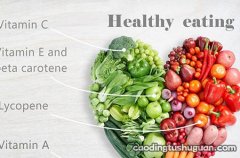电脑版哔哩哔哩怎么下载视频 电脑版哔哩哔哩如何下载视频
首先搜索打开哔哩哔哩官网 , 然后找到要下载的视频 , 复制视频网址 , 注意有版权的无法下载 。接着返回哔哩哔哩官网 , 在网址栏【.com】前面添加【jj】 , 按下回车跳转到下载界面 。之后在左侧方框内粘贴刚复制的网址或者标题和关键词 , 回车查找 , 再点击确定要下载的内容 。最后在右侧方框内选择文件格式 , 然后等待缓存 , 缓存完就会自动下载到本地文件夹了 。

文章插图
电脑版哔哩哔哩怎么下载视频
以联想电脑 , 系统版本:Windows7为例:
1、打开浏览器搜索哔哩哔哩 , 找到官网点击进入 。
2、然后找到需要下载的视频 , 复制该视频的网址 , 注意有版权的无法下载 。
3、接着回到哔哩哔哩官网 , 在网址那里.com前方添加“jj” 。
4、输入jj后按下回车键 , 这时界面会自动跳转到下载界面 。
5、之后在左侧的方框中粘贴刚刚复制的网址并按下回车 , 如未找到网址可输入视频标题再进行查找 , 如连标题也不知道 , 也可以输入关键词 , 然后在搜索结果中点击最准确的那条 。
6、最后右侧方框中选择文件格式 , 然后等待缓存 , 缓存完成后将自动下载到本地文件夹 。

文章插图
【电脑版哔哩哔哩怎么下载视频 电脑版哔哩哔哩如何下载视频】上述就是关于电脑版哔哩哔哩怎么下载视频的内容介绍了 , 希望能对小伙伴们有所帮助 。
推荐阅读
- bilibili直播可以不公开吗 哔哩哔哩怎么直播
- 电脑麦克风没声音怎么设置 电脑麦克风没声音怎么解决
- 电脑运行速度慢的解决方法 电脑运行速度慢怎么办
- 复印机如何连接电脑 无线怎么连接打印机
- 电脑有小喇叭没有声音怎么办 电脑听不到声音怎么办
- 笔记本电脑型号在哪里看 联想笔记本电脑型号在哪里看
- 怎样判断电脑是否中毒 电脑怎么杀毒
- 电脑屏幕横着怎么调回来 电脑屏幕横着怎么调回来win10
- word怎么删除空白页word空白页怎么删除
- 电脑屏幕怎么设置常亮 电脑屏幕怎么设置常亮不锁屏